Excel中进行工作薄名称管理器的操作方法
相关话题
一个工作簿可以有任意数量的名称。如果有许多名称,就应当了解"名称管理器"的相关内容,今天,小编就教大家在Excel中进行工作薄名称管理器的操作方法。
Excel中进行工作薄名称管理器的操作步骤:
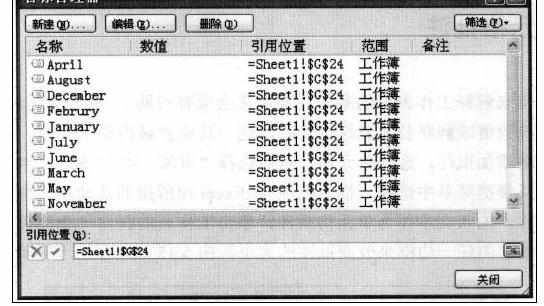
图5.14 "名称管理器"是Excel2007 的新增功能
新增功能:"名称管理器"是Exce12007 中的新增功能.
当选择"公式" -> "定义的名称" ->"名称管理器" ( 或按Ctrl+F3 键〉时,出现"名称管理器飞"名称管理器"有以下功能:
显示有关工作簿中每个名称的信息。可以调整"名称管理器"对话框的大小并加大列宽以显示更多的信息。也可以单击列标题按列对信息进行分类。
允许筛选显示的名称。单击"筛选"按钮仅显示符合一定标准的名称。例如,可以只查看工作簿的层次名称。
为"新建名称"对话框提供快速访问。单击"新建"按钮创建一个新的名称,但不关闭"名称管理器"。
编辑名称。要编辑某个名称,在列表中选择它并单击"编辑"按钮。可以改变名称或"引用位置"或编辑批注。
快速删除不需要的名称。要删除某个名称,在列表中选择它并单击"删除"。
警告:删除名称时需特别小心。如果名称用于公式中,删除名称会导致公式变得无效(显示#NAME?)。然而,删除名称操作可撤消,所以如果在删除名称后发现公式返回#NAME? ,从"快速访问工具栏"选择"撤消"命令(或按Ctrl+Z) 恢复名称.
如果删除了行或列,其中包括定义了名称的单元格或区域,名称就会包含一个无效的引用。例如,如果Sheet1上的单元格Al 被命名为Interest. 如果删除了第1 行或者A 列,名称Interest将会引用"=Sheetl!#REF!"( 即错误的引用〉。如果在公式中使用Interest. 公式会显"#REF" 。
提示:"名称管理器"虽然有用,但也有缺点:它不在工作表区域内显示名称列表,所以不能查看或打印它们。这样的技术是可行的,但用户需深入了解"名称管理器" 。
要在工作簿中创建名称列表,首先需将单元格指针移到工作表的空白区域一一列表将创建在活动单元格位置,同时覆盖该位置上的任何信息。按F3 显示"粘贴名称"对话框,该对话框列出了所有定义的名称。然后单击"粘贴列表"按钮。Excel 在工作簿中创建所有名称列表及其相应的地址。

Excel中进行工作薄名称管理器的操作方法的评论条评论